CITROEN C3 AIRCROSS 2021 Instrukcja obsługi (in Polish)
Manufacturer: CITROEN, Model Year: 2021, Model line: C3 AIRCROSS, Model: CITROEN C3 AIRCROSS 2021Pages: 244, PDF Size: 6.34 MB
Page 211 of 244
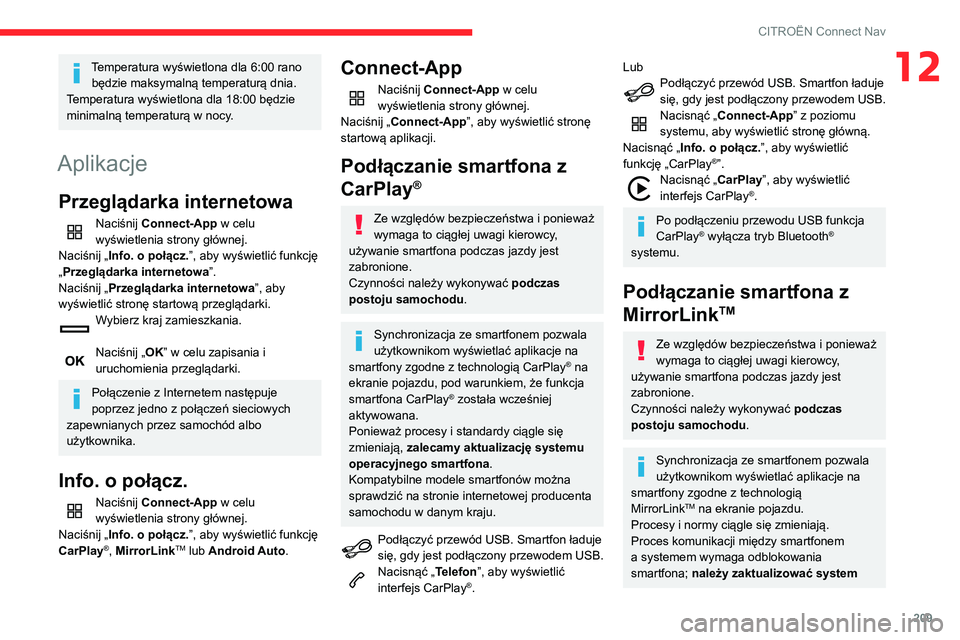
209
CITROËN Connect Nav
12Temperatura wyświetlona dla 6:00 rano będzie maksymalną temperaturą dnia.
Temperatura wyświetlona dla 18:00 będzie
minimalną temperaturą w nocy.
Aplikacje
Przeglądarka internetowa
Naciśnij Connect-App w celu
wyświetlenia strony głównej.
Naciśnij „ Info. o połącz. ”, aby wyświetlić funkcję
„Przeglądarka internetowa”.
Naciśnij „ Przeglądarka internetowa”, aby
wyświetlić stronę startową przeglądarki.
Wybierz kraj zamieszkania.
Naciśnij „OK” w celu zapisania i
uruchomienia przeglądarki.
Połączenie z Internetem następuje
poprzez jedno z połączeń sieciowych
zapewnianych przez samochód albo
użytkownika.
Info. o połącz.
Naciśnij Connect-App w celu
wyświetlenia strony głównej.
Naciśnij „ Info. o połącz. ”, aby wyświetlić funkcję
CarPlay
®, MirrorLinkTM lub Android Auto.
Connect-App
Naciśnij Connect-App w celu
wyświetlenia strony głównej.
Naciśnij „ Connect-App”, aby wyświetlić stronę
startową aplikacji.
Podłączanie smartfona z
CarPlay
®
Ze względów bezpieczeństwa i ponieważ
wymaga to ciągłej uwagi kierowcy,
używanie smartfona podczas jazdy jest
zabronione.
Czynności należy wykonywać podczas
postoju samochodu .
Synchronizacja ze smartfonem pozwala
użytkownikom wyświetlać aplikacje na
smartfony zgodne z technologią CarPlay
® na ekranie pojazdu, pod warunkiem, że funkcja
smartfona CarPlay® została wcześniej
aktywowana.
Ponieważ procesy i standardy ciągle się
zmieniają, zalecamy aktualizację systemu
operacyjnego smartfona.
Kompatybilne modele smartfonów można
sprawdzić na stronie internetowej producenta
samochodu w danym kraju.
Podłączyć przewód USB. Smartfon ładuje się, gdy jest podłączony przewodem USB.Nacisnąć „Telefon”, aby wyświetlić
interfejs CarPlay®.
LubPodłączyć przewód USB. Smartfon ładuje się, gdy jest podłączony przewodem USB.Nacisnąć „ Connect-App” z poziomu
systemu, aby wyświetlić stronę główną.
Nacisnąć „ Info. o połącz. ”, aby wyświetlić
funkcję „CarPlay
®”.Nacisnąć „CarPlay ”, aby wyświetlić
interfejs CarPlay®.
Po podłączeniu przewodu USB funkcja
CarPlay® wyłącza tryb Bluetooth®
systemu.
Podłączanie smartfona z
MirrorLink
TM
Ze względów bezpieczeństwa i ponieważ
wymaga to ciągłej uwagi kierowcy,
używanie smartfona podczas jazdy jest
zabronione.
Czynności należy wykonywać podczas
postoju samochodu .
Synchronizacja ze smartfonem pozwala
użytkownikom wyświetlać aplikacje na
smartfony zgodne z technologią
MirrorLink
TM na ekranie pojazdu.Procesy i normy ciągle się zmieniają.
Proces komunikacji między smartfonem
a systemem wymaga odblokowania
smartfona; należy zaktualizować system
Page 212 of 244
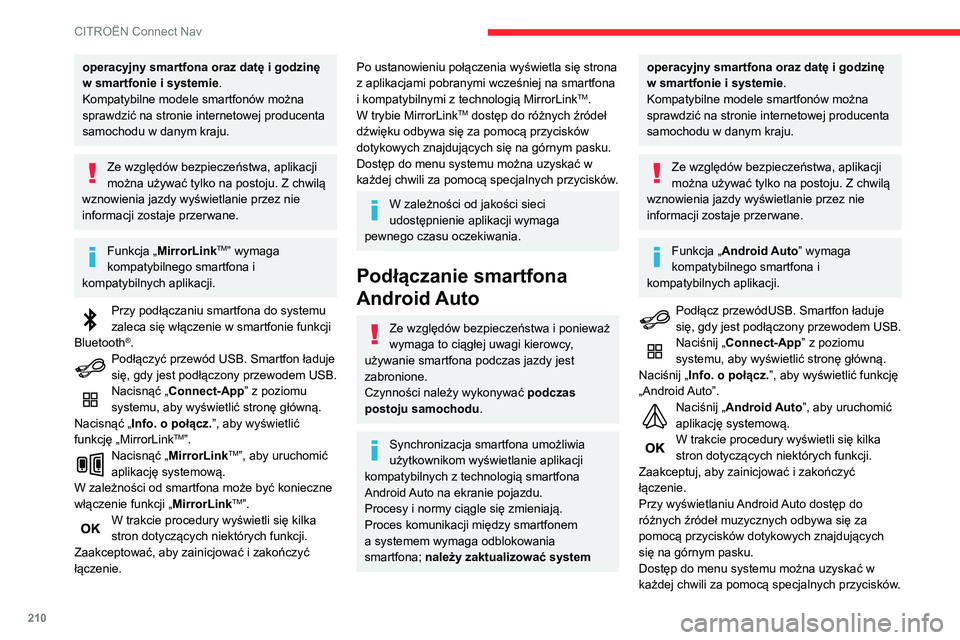
210
CITROËN Connect Nav
W trybie Android Auto funkcja wyświetlania menu przez krótkie
naciśnięcie ekranu trzema palcami jest
nieaktywna.
W zależności od jakości sieci
udostępnienie aplikacji wymaga
pewnego czasu oczekiwania.
Połączenie Bluetooth®
Ze względów bezpieczeństwa oraz ze
względu na konieczność zwiększonej
uwagi kierowcy operacje parowania telefonu
komórkowego Bluetooth do systemu
głośnomówiącego radia należy
przeprowadzać na postoju i przy włączonym
zapłonie.
Włączyć funkcję Bluetooth telefonu i
upewnić się, że jest on „widoczny dla
wszystkich” (konfiguracja telefonu).
Procedura z poziomu telefonu
Wybrać nazwę systemu z listy wykrytych urządzeń.
Z poziomu systemu zaakceptować żądanie
podłączenia telefonu.
Aby zakończyć parowanie (z poziomu telefonu albo systemu), sprawdzić, czy
kod w systemie i w telefonie jest taki sam.
operacyjny smartfona oraz datę i godzinę
w smartfonie i systemie.
Kompatybilne modele smartfonów można
sprawdzić na stronie internetowej producenta
samochodu w danym kraju.
Ze względów bezpieczeństwa, aplikacji
można używać tylko na postoju. Z chwilą
wznowienia jazdy wyświetlanie przez nie
informacji zostaje przerwane.
Funkcja „MirrorLinkTM” wymaga
kompatybilnego smartfona i
kompatybilnych aplikacji.
Przy podłączaniu smartfona do systemu zaleca się włączenie w smartfonie funkcji
Bluetooth®.Podłączyć przewód USB. Smartfon ładuje się, gdy jest podłączony przewodem USB.Nacisnąć „ Connect-App” z poziomu
systemu, aby wyświetlić stronę główną.
Nacisnąć „ Info. o połącz. ”, aby wyświetlić
funkcję „MirrorLink
TM”.Nacisnąć „MirrorLinkTM”, aby uruchomić
aplikację systemową.
W zależności od smartfona może być konieczne
włączenie funkcji „ MirrorLink
TM”.W trakcie procedury wyświetli się kilka stron dotyczących niektórych funkcji.
Zaakceptować, aby zainicjować i zakończyć
łączenie.
Po ustanowieniu połączenia wyświetla się strona
z aplikacjami pobranymi wcześniej na smartfona
i kompatybilnymi z technologią MirrorLink
TM.
W trybie MirrorLinkTM dostęp do różnych źródeł
dźwięku odbywa się za pomocą przycisków
dotykowych znajdujących się na górnym pasku.
Dostęp do menu systemu można uzyskać w
każdej chwili za pomocą specjalnych przycisków.
W zależności od jakości sieci
udostępnienie aplikacji wymaga
pewnego czasu oczekiwania.
Podłączanie smartfona
Android Auto
Ze względów bezpieczeństwa i ponieważ
wymaga to ciągłej uwagi kierowcy,
używanie smartfona podczas jazdy jest
zabronione.
Czynności należy wykonywać podczas
postoju samochodu .
Synchronizacja smartfona umożliwia
użytkownikom wyświetlanie aplikacji
kompatybilnych z technologią smartfona
Android Auto na ekranie pojazdu.
Procesy i normy ciągle się zmieniają.
Proces komunikacji między smartfonem
a systemem wymaga odblokowania
smartfona; należy zaktualizować system
operacyjny smartfona oraz datę i godzinę
w smartfonie i systemie.
Kompatybilne modele smartfonów można
sprawdzić na stronie internetowej producenta
samochodu w danym kraju.
Ze względów bezpieczeństwa, aplikacji
można używać tylko na postoju. Z chwilą
wznowienia jazdy wyświetlanie przez nie
informacji zostaje przerwane.
Funkcja „Android Auto” wymaga
kompatybilnego smartfona i
kompatybilnych aplikacji.
Podłącz przewódUSB. Smartfon ładuje się, gdy jest podłączony przewodem USB.Naciśnij „ Connect-App” z poziomu
systemu, aby wyświetlić stronę główną.
Naciśnij „ Info. o połącz. ”, aby wyświetlić funkcję
„Android Auto”.
Naciśnij „Android Auto”, aby uruchomić
aplikację systemową.
W trakcie procedury wyświetli się kilka stron dotyczących niektórych funkcji.
Zaakceptuj, aby zainicjować i zakończyć
łączenie.
Przy wyświetlaniu Android Auto dostęp do
różnych źródeł muzycznych odbywa się za
pomocą przycisków dotykowych znajdujących
się na górnym pasku.
Dostęp do menu systemu można uzyskać w
każdej chwili za pomocą specjalnych przycisków.
Page 213 of 244
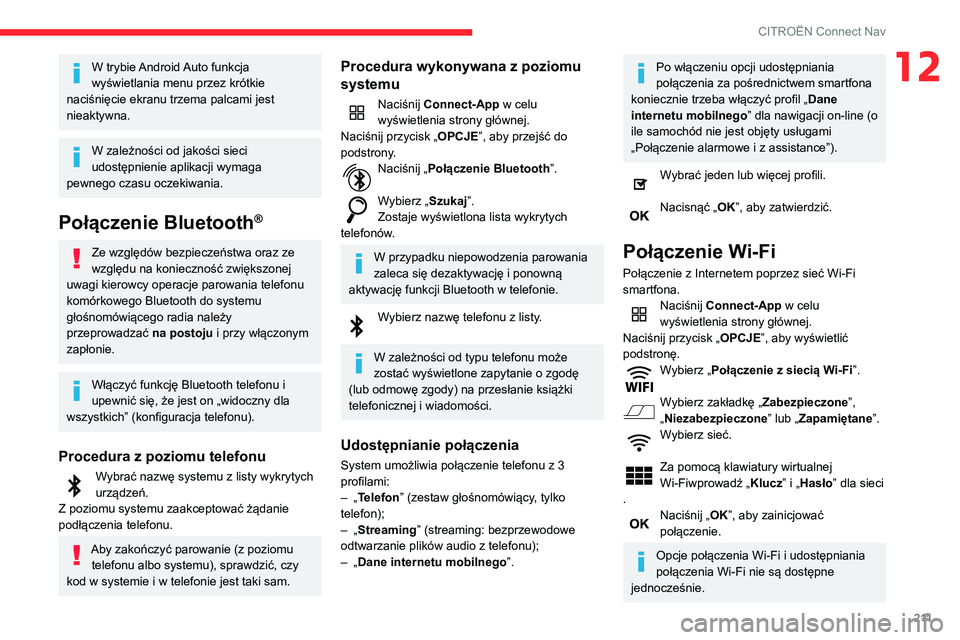
2 11
CITROËN Connect Nav
12W trybie Android Auto funkcja
wyświetlania menu przez krótkie
naciśnięcie ekranu trzema palcami jest
nieaktywna.
W zależności od jakości sieci
udostępnienie aplikacji wymaga
pewnego czasu oczekiwania.
Połączenie Bluetooth®
Ze względów bezpieczeństwa oraz ze
względu na konieczność zwiększonej
uwagi kierowcy operacje parowania telefonu
komórkowego Bluetooth do systemu
głośnomówiącego radia należy
przeprowadzać na postoju i przy włączonym
zapłonie.
Włączyć funkcję Bluetooth telefonu i
upewnić się, że jest on „widoczny dla
wszystkich” (konfiguracja telefonu).
Procedura z poziomu telefonu
Wybrać nazwę systemu z listy wykrytych urządzeń.
Z poziomu systemu zaakceptować żądanie
podłączenia telefonu.
Aby zakończyć parowanie (z poziomu telefonu albo systemu), sprawdzić, czy
kod w systemie i w telefonie jest taki sam.
Procedura wykonywana z poziomu
systemu
Naciśnij Connect-App w celu
wyświetlenia strony głównej.
Naciśnij przycisk „ OPCJE”, aby przejść do
podstrony.
Naciśnij „Połączenie Bluetooth ”.
Wybierz „Szukaj”.
Zostaje wyświetlona lista wykrytych
telefonów.
W przypadku niepowodzenia parowania
zaleca się dezaktywację i ponowną
aktywację funkcji Bluetooth w telefonie.
Wybierz nazwę telefonu z listy.
W zależności od typu telefonu może
zostać wyświetlone zapytanie o zgodę
(lub odmowę zgody) na przesłanie książki
telefonicznej i wiadomości.
Udostępnianie połączenia
System umożliwia połączenie telefonu z 3
profilami:
– „Telefon” (zestaw głośnomówiący, tylko
telefon);
– „Streaming” (streaming: bezprzewodowe
odtwarzanie plików audio z telefonu);
– „Dane internetu mobilnego ”.
Po włączeniu opcji udostępniania
połączenia za pośrednictwem smartfona
koniecznie trzeba włączyć profil „ Dane
internetu mobilnego ” dla nawigacji on-line (o
ile samochód nie jest objęty usługami
„Połączenie alarmowe i z assistance”).
Wybrać jeden lub więcej profili.
Nacisnąć „OK”, aby zatwierdzić.
Połączenie Wi-Fi
Połączenie z Internetem poprzez sieć Wi-Fi
smartfona.
Naciśnij Connect-App w celu
wyświetlenia strony głównej.
Naciśnij przycisk „ OPCJE”, aby wyświetlić
podstronę.
Wybierz „Połączenie z siecią Wi-Fi ”.
Wybierz zakładkę „Zabezpieczone”,
„Niezabezpieczone” lub „Zapamiętane”.
Wybierz sieć.
Za pomocą klawiatury wirtualnej
Wi-Fiwprowadź „ Klucz” i „Hasło” dla sieci
.
Naciśnij „OK”, aby zainicjować
połączenie.
Opcje połączenia Wi-Fi i udostępniania
połączenia Wi-Fi nie są dostępne
jednocześnie.
Page 214 of 244

212
CITROËN Connect Nav
Naciśnij „OK”, aby zatwierdzić.
Funkcja RDS umożliwia nieprzerwane
słuchanie tej samej stacji poprzez
automatyczne wyszukiwanie częstotliwości
alternatywnych. Jednak w niektórych
warunkach śledzenie stacji RDS może nie
być możliwe w całym kraju, ponieważ stacje
radiowe nie zawsze mają zasięg
ogólnokrajowy. Stąd biorą się przerwy w
odbiorze stacji podczas jazdy.
Wyświetlanie informacji
tekstowych
Ta funkcja umożliwia wyświetlanie informacji lub utworów, które są aktualnie
nadawane przez stację radiową.
Naciśnij Radio Media w celu wyświetlenia
strony głównej.
Naciśnij przycisk „ OPCJE”, aby wyświetlić
podstronę.
Wybierz „Ustawienia radia”.
Wybierz „Ogólne ”.
Włącz/wyłącz „Wyświetlanie
radiotekstu”.
Naciśnij „OK”, aby zatwierdzić.
Udostępnianie połączenia
Wi-Fi
Tworzenie lokalnej sieci Wi-Fi za pomocą
systemu.
Naciśnij Connect-App w celu
wyświetlenia strony głównej.
Naciśnij przycisk „ OPCJE”, aby wyświetlić
podstronę.
Wybierz „Udostępnienie połączenia
Wi-Fi ”.
Wybierz zakładkę „ Aktywacja”, aby włączyć lub
wyłączyć udostępnianie połączenia Wi-Fi.
Oraz/lub
Wybierz zakładkę „ Ustawienia” w celu zmiany
nazwy sieci systemu i hasła.
Naciśnij „OK”, aby zatwierdzić.
Aby zabezpieczyć się przed nieautoryzowanym dostępem i uczynić
systemy jak najbezpieczniejszymi, zalecamy
stosowanie złożonego hasła lub kodu
bezpieczeństwa.
Zarządzanie połączeniami
Naciśnij Connect-App w celu
wyświetlenia strony głównej.
Naciśnij przycisk „ OPCJE”, aby wyświetlić
podstronę.
Wybierz „Zarządzaj połączeniem”. Za pomocą tej funkcji można sprawdzić dostęp
do usług towarzyszących i dostępność tych
usług oraz zmienić tryb połączenia.
Radio
Wybór stacji radiowej
Naciśnij Radio Media w celu wyświetlenia
strony głównej.
Naciśnij „ Częstotliwość”.
Naciśnij jeden z przycisków, aby
automatycznie wyszukać stacje radiowe.
Lub
Przesuń suwak, aby ręcznie wyszukać
stacje w kierunku wyższych/niższych
częstotliwości.
Lub
Naciśnij Radio Media w celu wyświetlenia
strony głównej.
Naciśnij przycisk „ OPCJE”, aby przejść do
podstrony.
Wybierz „Stacje radiowe” na podstronie.
Naciśnij " Częstotliwość".
Wprowadź wartości na klawiaturze
wirtualnej.
Najpierw wprowadź cyfry całkowite, a następnie
kliknij wartości dziesiętne, aby wprowadzić cyfry
po przecinku.
Naciśnij „OK”, aby zatwierdzić.
Odbiór radiowy może być zakłócany
przez niehomologowane urządzenia
elektryczne, np. ładowarkę USB podłączoną
do gniazdka 12 V.
Warunki otoczenia (wzniesienia, budynki,
tunele, podziemne parkingi itp.) mogą
uniemożliwić odbiór, również w trybie RDS.
To normalne zjawisko związane ze sposobem
rozchodzenia się fal radiowych, które w
żadnym wypadku nie jest oznaką usterki
systemu audio.
Zapamiętywanie stacji
radiowej
Wybrać stację lub częstotliwość.
(Patrz odpowiedni rozdział).
Nacisnąć „ Zapamiętane stacje ”.
Nacisnąć i przytrzymać jeden z przycisków, aby zapamiętać stację.
Włączanie/wyłączanie
systemu RDS
Naciśnij Radio Media w celu wyświetlenia
strony głównej.
Naciśnij przycisk „ OPCJE”, aby wyświetlić
podstronę.
Wybierz „Ustawienia radia”.
Wybierz „Ogólne ”.
Włącz/wyłącz „Śledzenie stacji”.
Page 215 of 244
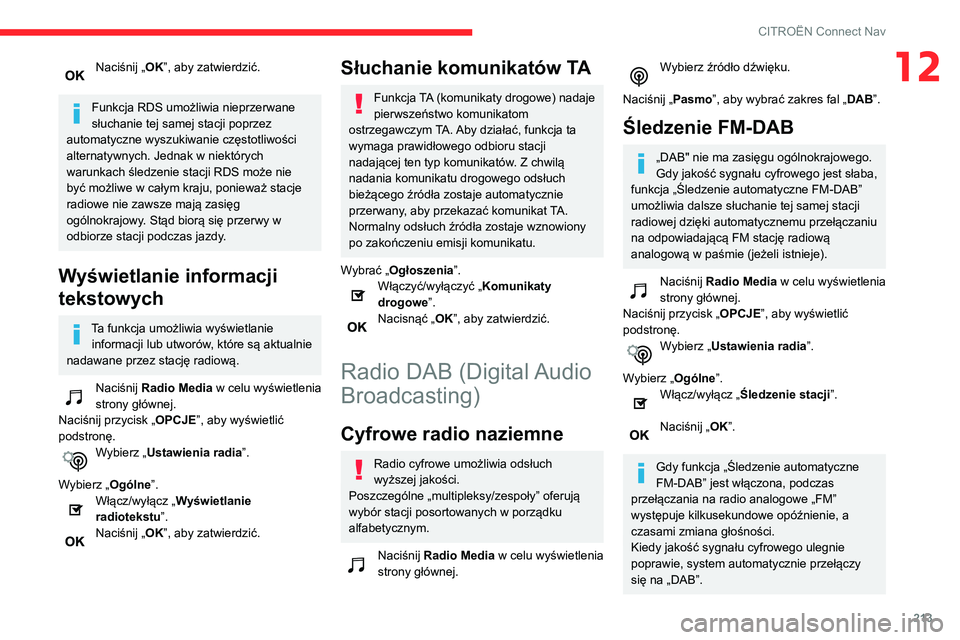
213
CITROËN Connect Nav
12Naciśnij „OK”, aby zatwierdzić.
Funkcja RDS umożliwia nieprzerwane
słuchanie tej samej stacji poprzez
automatyczne wyszukiwanie częstotliwości
alternatywnych. Jednak w niektórych
warunkach śledzenie stacji RDS może nie
być możliwe w całym kraju, ponieważ stacje
radiowe nie zawsze mają zasięg
ogólnokrajowy. Stąd biorą się przerwy w
odbiorze stacji podczas jazdy.
Wyświetlanie informacji
tekstowych
Ta funkcja umożliwia wyświetlanie informacji lub utworów, które są aktualnie
nadawane przez stację radiową.
Naciśnij Radio Media w celu wyświetlenia
strony głównej.
Naciśnij przycisk „ OPCJE”, aby wyświetlić
podstronę.
Wybierz „Ustawienia radia”.
Wybierz „Ogólne ”.
Włącz/wyłącz „Wyświetlanie
radiotekstu”.
Naciśnij „OK”, aby zatwierdzić.
Słuchanie komunikatów TA
Funkcja TA (komunikaty drogowe) nadaje
pierwszeństwo komunikatom
ostrzegawczym TA. Aby działać, funkcja ta
wymaga prawidłowego odbioru stacji
nadającej ten typ komunikatów. Z chwilą
nadania komunikatu drogowego odsłuch
bieżącego źródła zostaje automatycznie
przerwany, aby przekazać komunikat TA.
Normalny odsłuch źródła zostaje wznowiony
po zakończeniu emisji komunikatu.
Wybrać „Ogłoszenia ”.
Włączyć/wyłączyć „Komunikaty
drogowe ”.
Nacisnąć „OK”, aby zatwierdzić.
Radio DAB (Digital Audio
Broadcasting)
Cyfrowe radio naziemne
Radio cyfrowe umożliwia odsłuch
wyższej jakości.
Poszczególne „multipleksy/zespoły” oferują
wybór stacji posortowanych w porządku
alfabetycznym.
Naciśnij Radio Media w celu wyświetlenia
strony głównej.
Wybierz źródło dźwięku.
Naciśnij „ Pasmo”, aby wybrać zakres fal „DAB”.
Śledzenie FM-DAB
„DAB" nie ma zasięgu ogólnokrajowego.
Gdy jakość sygnału cyfrowego jest słaba,
funkcja „Śledzenie automatyczne FM-DAB”
umożliwia dalsze słuchanie tej samej stacji
radiowej dzięki automatycznemu przełączaniu
na odpowiadającą FM stację radiową
analogową w paśmie (jeżeli istnieje).
Naciśnij Radio Media w celu wyświetlenia
strony głównej.
Naciśnij przycisk „ OPCJE”, aby wyświetlić
podstronę.
Wybierz „Ustawienia radia”.
Wybierz „Ogólne ”.
Włącz/wyłącz „Śledzenie stacji”.
Naciśnij „OK”.
Gdy funkcja „Śledzenie automatyczne
FM-DAB” jest włączona, podczas
przełączania na radio analogowe „FM”
występuje kilkusekundowe opóźnienie, a
czasami zmiana głośności.
Kiedy jakość sygnału cyfrowego ulegnie
poprawie, system automatycznie przełączy
się na „DAB”.
Page 216 of 244
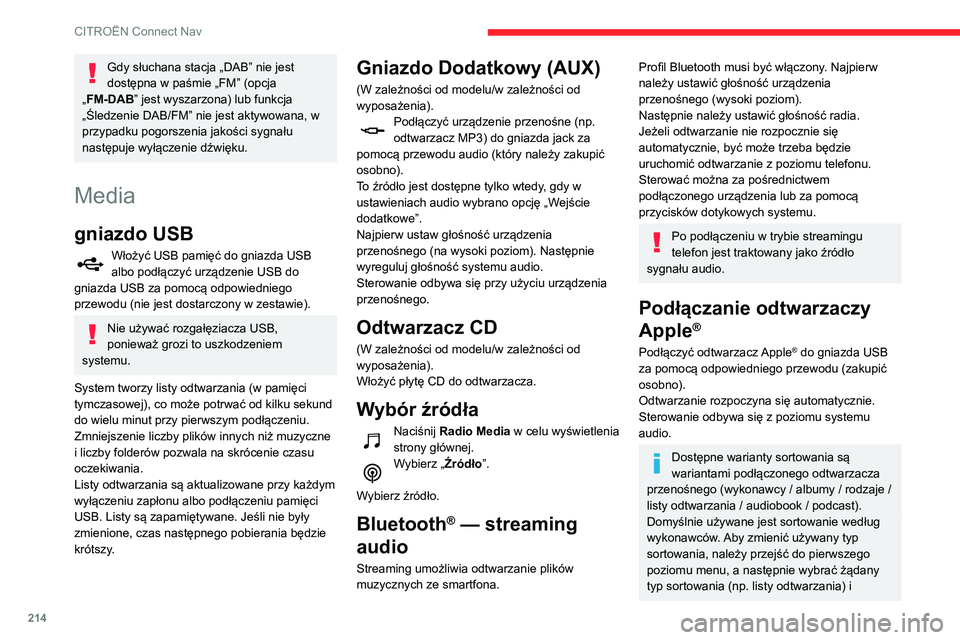
214
CITROËN Connect Nav
zatwierdzić, aby przejść poprzez menu do żądanego utworu.
Wersja oprogramowania radia może nie być
kompatybilna z generacją odtwarzacza Apple
®.
Informacje i zalecenia
System obsługuje odtwarzacze
przenośne USB, BlackBerry® albo
odtwarzacze Apple® poprzez złącza USB.
Przewód należy zakupić osobno.
Urządzeniem steruje się przy użyciu
elementów sterujących systemu audio.
Inne urządzenia peryferyjne, których system
nie rozpoznaje, należy podłączać do gniazda
AUX za pomocą przewodu z wtykiem Jack
(zakupić osobno) lub poprzez streaming
Bluetooth, zależnie od kompatybilności.
W celu zabezpieczenia systemu nie
używać rozgałęziacza USB.
Radio odtwarza wyłącznie pliki audio z
rozszerzeniami „.wma, .aac, .flac, .ogg, .mp3” o
przepustowości od 32 kb/s do 320 kb/s.
Obsługuje również tryb VBR (Variable Bit Rate).
System nie odczytuje żadnych innych typów
plików (.mp4 itd.).
Pliki „.wma” muszą być plikami typu wma 9.
Obsługiwane częstotliwości próbkowania to 32,
44 i 48 kHz.
Zaleca się nadawanie nazw plików o długości
do 20 znaków, wyłączając znaki specjalne (na
Gdy słuchana stacja „DAB” nie jest
dostępna w paśmie „FM” (opcja
„FM-DAB” jest wyszarzona) lub funkcja
„Śledzenie DAB/FM” nie jest aktywowana, w
przypadku pogorszenia jakości sygnału
następuje wyłączenie dźwięku.
Media
gniazdo USB
Włożyć USB pamięć do gniazda USB albo podłączyć urządzenie USB do
gniazda USB za pomocą odpowiedniego
przewodu (nie jest dostarczony w zestawie).
Nie używać rozgałęziacza USB,
ponieważ grozi to uszkodzeniem
systemu.
System tworzy listy odtwarzania (w pamięci
tymczasowej), co może potrwać od kilku sekund
do wielu minut przy pierwszym podłączeniu.
Zmniejszenie liczby plików innych niż muzyczne
i liczby folderów pozwala na skrócenie czasu
oczekiwania.
Listy odtwarzania są aktualizowane przy każdym
wyłączeniu zapłonu albo podłączeniu pamięci
USB. Listy są zapamiętywane. Jeśli nie były
zmienione, czas następnego pobierania będzie
krótszy.
Gniazdo Dodatkowy (AUX)
(W zależności od modelu/w zależności od
wyposażenia).
Podłączyć urządzenie przenośne (np. odtwarzacz MP3) do gniazda jack za
pomocą przewodu audio (który należy zakupić
osobno).
To źródło jest dostępne tylko wtedy, gdy w
ustawieniach audio wybrano opcję „Wejście
dodatkowe”.
Najpierw ustaw głośność urządzenia
przenośnego (na wysoki poziom). Następnie
wyreguluj głośność systemu audio.
Sterowanie odbywa się przy użyciu urządzenia
przenośnego.
Odtwarzacz CD
(W zależności od modelu/w zależności od
wyposażenia).
Włożyć płytę CD do odtwarzacza.
Wybór źródła
Naciśnij Radio Media w celu wyświetlenia
strony głównej.
Wybierz „Źródło ”.
Wybierz źródło.
Bluetooth® — streaming
audio
Streaming umożliwia odtwarzanie plików
muzycznych ze smartfona.
Profil Bluetooth musi być włączony. Najpierw
należy ustawić głośność urządzenia
przenośnego (wysoki poziom).
Następnie należy ustawić głośność radia.
Jeżeli odtwarzanie nie rozpocznie się
automatycznie, być może trzeba będzie
uruchomić odtwarzanie z poziomu telefonu.
Sterować można za pośrednictwem
podłączonego urządzenia lub za pomocą
przycisków dotykowych systemu.
Po podłączeniu w trybie streamingu
telefon jest traktowany jako źródło
sygnału audio.
Podłączanie odtwarzaczy
Apple
®
Podłączyć odtwarzacz Apple® do gniazda USB
za pomocą odpowiedniego przewodu (zakupić
osobno).
Odtwarzanie rozpoczyna się automatycznie.
Sterowanie odbywa się z poziomu systemu
audio.
Dostępne warianty sortowania są
wariantami podłączonego odtwarzacza
przenośnego (wykonawcy / albumy / rodzaje /
listy odtwarzania / audiobook / podcast).
Domyślnie używane jest sortowanie według
wykonawców. Aby zmienić używany typ
sortowania, należy przejść do pierwszego
poziomu menu, a następnie wybrać żądany
typ sortowania (np. listy odtwarzania) i
Page 217 of 244
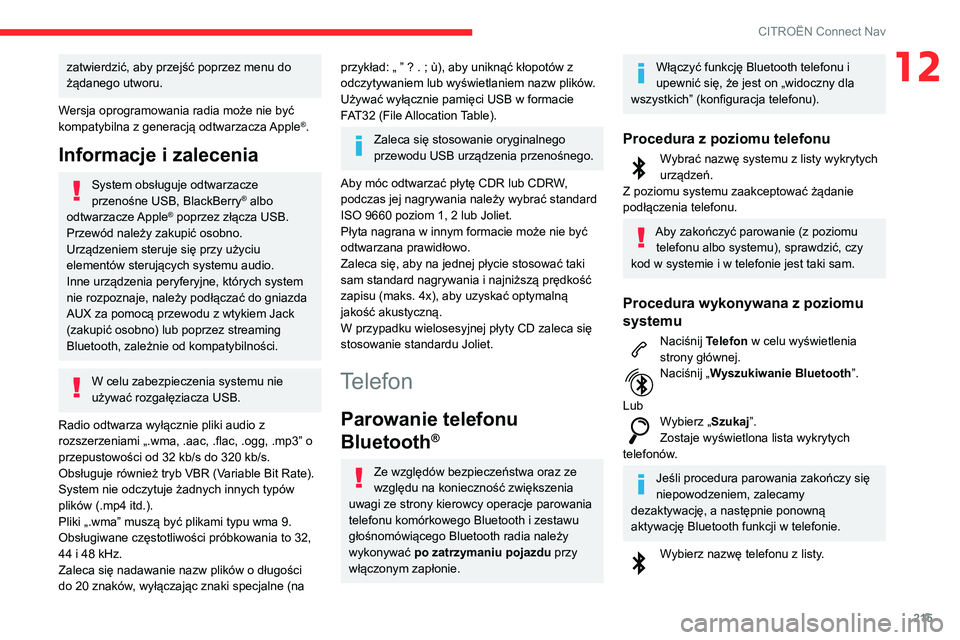
215
CITROËN Connect Nav
12zatwierdzić, aby przejść poprzez menu do
żądanego utworu.
Wersja oprogramowania radia może nie być
kompatybilna z generacją odtwarzacza Apple
®.
Informacje i zalecenia
System obsługuje odtwarzacze
przenośne USB, BlackBerry® albo
odtwarzacze Apple® poprzez złącza USB.
Przewód należy zakupić osobno.
Urządzeniem steruje się przy użyciu
elementów sterujących systemu audio.
Inne urządzenia peryferyjne, których system
nie rozpoznaje, należy podłączać do gniazda
AUX za pomocą przewodu z wtykiem Jack
(zakupić osobno) lub poprzez streaming
Bluetooth, zależnie od kompatybilności.
W celu zabezpieczenia systemu nie
używać rozgałęziacza USB.
Radio odtwarza wyłącznie pliki audio z
rozszerzeniami „.wma, .aac, .flac, .ogg, .mp3” o
przepustowości od 32 kb/s do 320 kb/s.
Obsługuje również tryb VBR (Variable Bit Rate).
System nie odczytuje żadnych innych typów
plików (.mp4 itd.).
Pliki „.wma” muszą być plikami typu wma 9.
Obsługiwane częstotliwości próbkowania to 32,
44 i 48 kHz.
Zaleca się nadawanie nazw plików o długości
do 20 znaków, wyłączając znaki specjalne (na
przykład: „ ” ? . ; ù), aby uniknąć kłopotów z
odczytywaniem lub wyświetlaniem nazw plików.
Używać wyłącznie pamięci USB w formacie
FAT32 (File Allocation Table).
Zaleca się stosowanie oryginalnego
przewodu USB urządzenia przenośnego.
Aby móc odtwarzać płytę CDR lub CDRW,
podczas jej nagrywania należy wybrać standard
ISO 9660 poziom 1, 2 lub Joliet.
Płyta nagrana w innym formacie może nie być
odtwarzana prawidłowo.
Zaleca się, aby na jednej płycie stosować taki
sam standard nagrywania i najniższą prędkość
zapisu (maks. 4x), aby uzyskać optymalną
jakość akustyczną.
W przypadku wielosesyjnej płyty CD zaleca się
stosowanie standardu Joliet.
Telefon
Parowanie telefonu
Bluetooth
®
Ze względów bezpieczeństwa oraz ze
względu na konieczność zwiększenia
uwagi ze strony kierowcy operacje parowania
telefonu komórkowego Bluetooth i zestawu
głośnomówiącego Bluetooth radia należy
wykonywać po zatrzymaniu pojazdu przy
włączonym zapłonie.
Włączyć funkcję Bluetooth telefonu i
upewnić się, że jest on „widoczny dla
wszystkich” (konfiguracja telefonu).
Procedura z poziomu telefonu
Wybrać nazwę systemu z listy wykrytych urządzeń.
Z poziomu systemu zaakceptować żądanie
podłączenia telefonu.
Aby zakończyć parowanie (z poziomu telefonu albo systemu), sprawdzić, czy
kod w systemie i w telefonie jest taki sam.
Procedura wykonywana z poziomu
systemu
Naciśnij Telefon w celu wyświetlenia
strony głównej.
Naciśnij „Wyszukiwanie Bluetooth ”.
Lub
Wybierz „Szukaj”.
Zostaje wyświetlona lista wykrytych
telefonów.
Jeśli procedura parowania zakończy się
niepowodzeniem, zalecamy
dezaktywację, a następnie ponowną
aktywację Bluetooth funkcji w telefonie.
Wybierz nazwę telefonu z listy.
Page 218 of 244
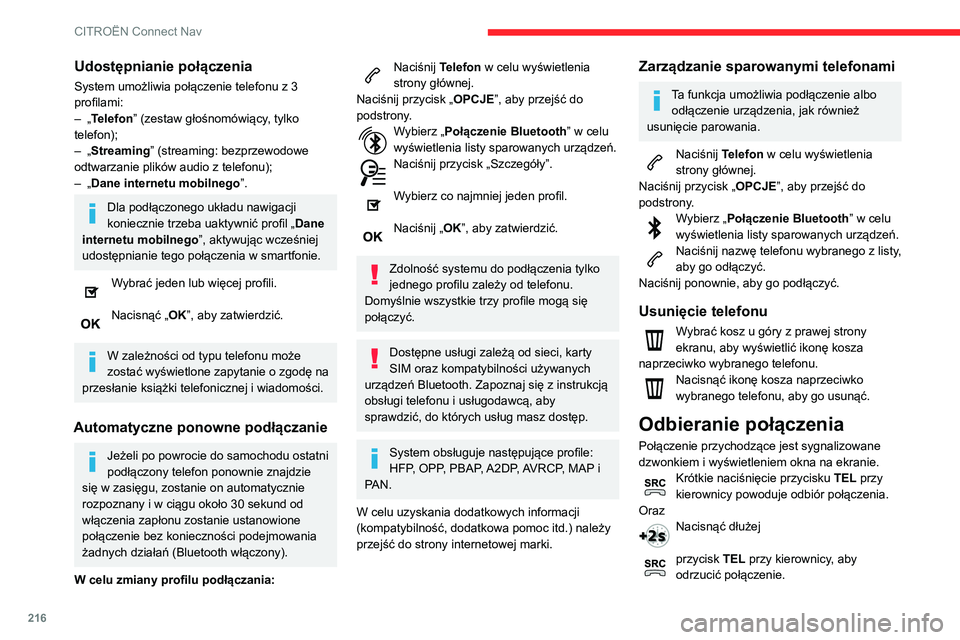
216
CITROËN Connect Nav
LubWybrać „Zakończ”.
Wykonanie połączenia
Odradza się używanie telefonu podczas
jazdy.
Zaparkować samochód.
Wykonać połączenie przy użyciu przycisków
sterujących na kierownicy.
Wybieranie nowego numeru
Naciśnij Telefon w celu wyświetlenia
strony głównej.
Wprowadzić numer na klawiaturze
wirtualnej.
Naciśnij „Zadzwoń ”, aby rozpocząć
połączenie.
Łączenie się z numerem
zapisanym w kontaktach
Naciśnij Telefon w celu wyświetlenia
strony głównej.
Lub nacisnąć i przytrzymać
przycisk TEL na kierownicy.
Wybierz „Kontakt”.
Wybierz odpowiedni kontakt z wyświetlonej listy.
Wybierz „Zadzwoń ”.
Udostępnianie połączenia
System umożliwia połączenie telefonu z 3
profilami:
– „Telefon” (zestaw głośnomówiący, tylko
telefon);
– „Streaming” (streaming: bezprzewodowe
odtwarzanie plików audio z telefonu);
– „Dane internetu mobilnego ”.
Dla podłączonego układu nawigacji
koniecznie trzeba uaktywnić profil „ Dane
internetu mobilnego ”, aktywując wcześniej
udostępnianie tego połączenia w smartfonie.
Wybrać jeden lub więcej profili.
Nacisnąć „OK”, aby zatwierdzić.
W zależności od typu telefonu może
zostać wyświetlone zapytanie o zgodę na
przesłanie książki telefonicznej i wiadomości.
Automatyczne ponowne podłączanie
Jeżeli po powrocie do samochodu ostatni
podłączony telefon ponownie znajdzie
się w zasięgu, zostanie on automatycznie
rozpoznany i w ciągu około 30 sekund od
włączenia zapłonu zostanie ustanowione
połączenie bez konieczności podejmowania
żadnych działań (Bluetooth włączony).
W celu zmiany profilu podłączania:
Naciśnij Telefon w celu wyświetlenia
strony głównej.
Naciśnij przycisk „ OPCJE”, aby przejść do
podstrony.
Wybierz „Połączenie Bluetooth ” w celu
wyświetlenia listy sparowanych urządzeń.
Naciśnij przycisk „Szczegóły”.
Wybierz co najmniej jeden profil.
Naciśnij „OK”, aby zatwierdzić.
Zdolność systemu do podłączenia tylko
jednego profilu zależy od telefonu.
Domyślnie wszystkie trzy profile mogą się
połączyć.
Dostępne usługi zależą od sieci, karty
SIM oraz kompatybilności używanych
urządzeń Bluetooth. Zapoznaj się z instrukcją
obsługi telefonu i usługodawcą, aby
sprawdzić, do których usług masz dostęp.
System obsługuje następujące profile:
HFP, OPP, PBAP, A2DP, AVRCP, MAP i
PAN.
W celu uzyskania dodatkowych informacji
(kompatybilność, dodatkowa pomoc itd.) należy
przejść do strony internetowej marki.
Zarządzanie sparowanymi telefonami
Ta funkcja umożliwia podłączenie albo odłączenie urządzenia, jak również
usunięcie parowania.
Naciśnij Telefon w celu wyświetlenia
strony głównej.
Naciśnij przycisk „ OPCJE”, aby przejść do
podstrony.
Wybierz „Połączenie Bluetooth ” w celu
wyświetlenia listy sparowanych urządzeń.
Naciśnij nazwę telefonu wybranego z listy, aby go odłączyć.
Naciśnij ponownie, aby go podłączyć.
Usunięcie telefonu
Wybrać kosz u góry z prawej strony
ekranu, aby wyświetlić ikonę kosza
naprzeciwko wybranego telefonu.
Nacisnąć ikonę kosza naprzeciwko
wybranego telefonu, aby go usunąć.
Odbieranie połączenia
Połączenie przychodzące jest sygnalizowane
dzwonkiem i wyświetleniem okna na ekranie.
Krótkie naciśnięcie przycisku TEL przy
kierownicy powoduje odbiór połączenia.
Oraz
Nacisnąć dłużej
przycisk TEL przy kierownicy, aby
odrzucić połączenie.
Page 219 of 244
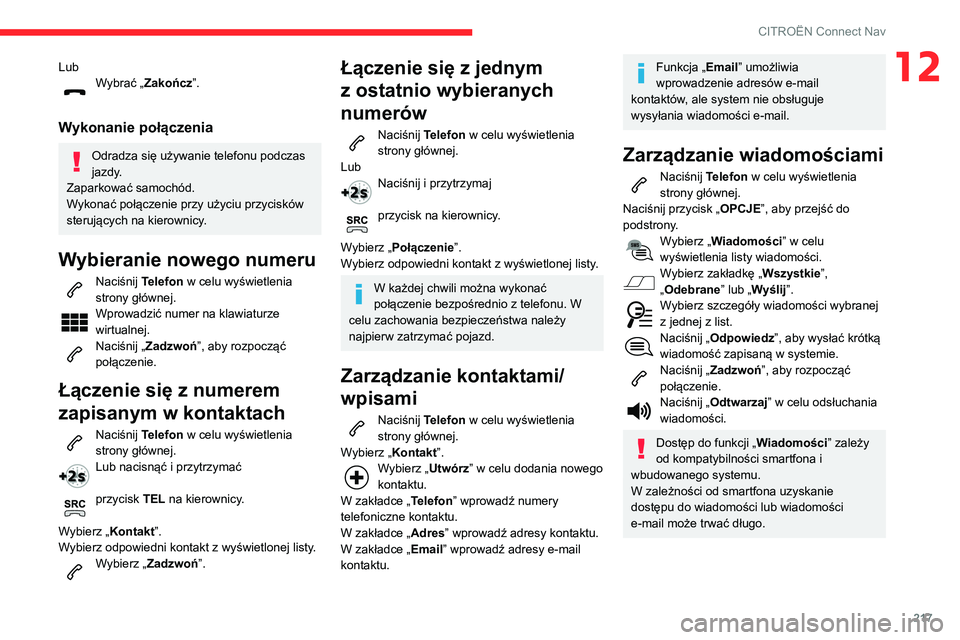
217
CITROËN Connect Nav
12LubWybrać „Zakończ”.
Wykonanie połączenia
Odradza się używanie telefonu podczas
jazdy.
Zaparkować samochód.
Wykonać połączenie przy użyciu przycisków
sterujących na kierownicy.
Wybieranie nowego numeru
Naciśnij Telefon w celu wyświetlenia
strony głównej.
Wprowadzić numer na klawiaturze
wirtualnej.
Naciśnij „Zadzwoń ”, aby rozpocząć
połączenie.
Łączenie się z numerem
zapisanym w kontaktach
Naciśnij Telefon w celu wyświetlenia
strony głównej.
Lub nacisnąć i przytrzymać
przycisk TEL na kierownicy.
Wybierz „Kontakt”.
Wybierz odpowiedni kontakt z wyświetlonej listy.
Wybierz „Zadzwoń ”.
Łączenie się z jednym
z ostatnio wybieranych
numerów
Naciśnij Telefon w celu wyświetlenia
strony głównej.
Lub
Naciśnij i przytrzymaj
przycisk na kierownicy.
Wybierz „Połączenie”.
Wybierz odpowiedni kontakt z wyświetlonej listy.
W każdej chwili można wykonać
połączenie bezpośrednio z telefonu. W
celu zachowania bezpieczeństwa należy
najpierw zatrzymać pojazd.
Zarządzanie kontaktami/
wpisami
Naciśnij Telefon w celu wyświetlenia
strony głównej.
Wybierz „Kontakt”.
Wybierz „Utwórz” w celu dodania nowego
kontaktu.
W zakładce „Telefon” wprowadź numery
telefoniczne kontaktu.
W zakładce „Adres” wprowadź adresy kontaktu.
W zakładce „Email” wprowadź adresy e-mail
kontaktu.
Funkcja „Email” umożliwia
wprowadzenie adresów e-mail
kontaktów, ale system nie obsługuje
wysyłania wiadomości e-mail.
Zarządzanie wiadomościami
Naciśnij Telefon w celu wyświetlenia
strony głównej.
Naciśnij przycisk „ OPCJE”, aby przejść do
podstrony.
Wybierz „Wiadomości” w celu
wyświetlenia listy wiadomości.
Wybierz zakładkę „Wszystkie”,
„Odebrane” lub „Wyślij”.
Wybierz szczegóły wiadomości wybranej z jednej z list.Naciśnij „Odpowiedz ”, aby wysłać krótką
wiadomość zapisaną w systemie.
Naciśnij „Zadzwoń ”, aby rozpocząć
połączenie.
Naciśnij „Odtwarzaj” w celu odsłuchania
wiadomości.
Dostęp do funkcji „ Wiadomości” zależy
od kompatybilności smartfona i
wbudowanego systemu.
W zależności od smartfona uzyskanie
dostępu do wiadomości lub wiadomości
e-mail może trwać długo.
Page 220 of 244
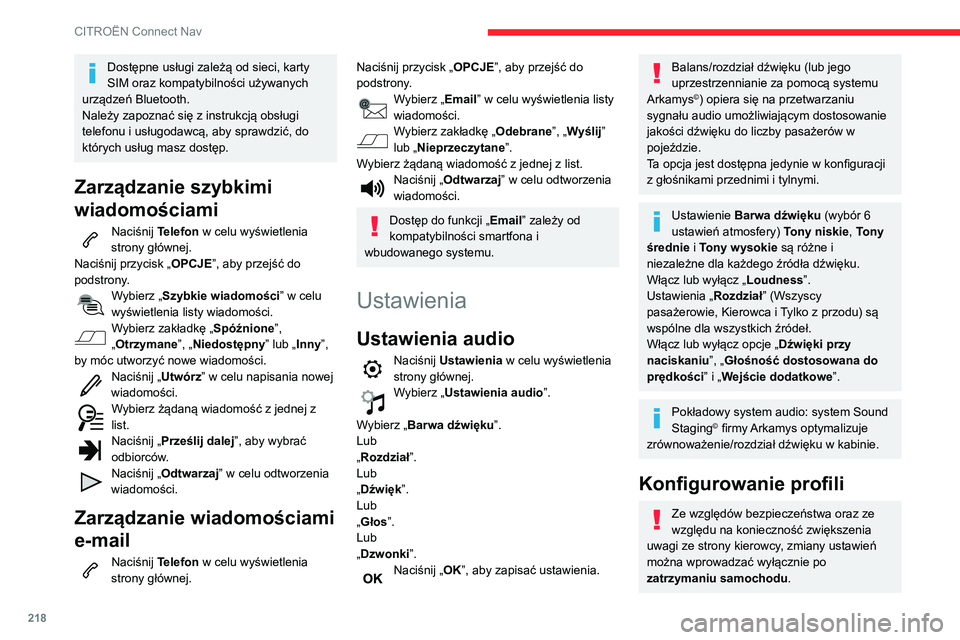
218
CITROËN Connect Nav
Dostępne usługi zależą od sieci, karty
SIM oraz kompatybilności używanych
urządzeń Bluetooth.
Należy zapoznać się z instrukcją obsługi
telefonu i usługodawcą, aby sprawdzić, do
których usług masz dostęp.
Zarządzanie szybkimi
wiadomościami
Naciśnij Telefon w celu wyświetlenia
strony głównej.
Naciśnij przycisk „ OPCJE”, aby przejść do
podstrony.
Wybierz „Szybkie wiadomości” w celu
wyświetlenia listy wiadomości.
Wybierz zakładkę „Spóźnione ”,
„Otrzymane”, „Niedostępny” lub „Inny”,
by móc utworzyć nowe wiadomości.
Naciśnij „Utwórz” w celu napisania nowej
wiadomości.
Wybierz żądaną wiadomość z jednej z list.
Naciśnij „ Prześlij dalej”, aby wybrać
odbiorców.
Naciśnij „Odtwarzaj” w celu odtworzenia
wiadomości.
Zarządzanie wiadomościami
e-mail
Naciśnij Telefon w celu wyświetlenia
strony głównej.
Naciśnij przycisk „ OPCJE”, aby przejść do
podstrony.
Wybierz „Email” w celu wyświetlenia listy
wiadomości.
Wybierz zakładkę „Odebrane”, „Wyślij”
lub „Nieprzeczytane ”.
Wybierz żądaną wiadomość z jednej z list.
Naciśnij „Odtwarzaj” w celu odtworzenia
wiadomości.
Dostęp do funkcji „ Email” zależy od
kompatybilności smartfona i
wbudowanego systemu.
Ustawienia
Ustawienia audio
Naciśnij Ustawienia w celu wyświetlenia
strony głównej.
Wybierz „Ustawienia audio ”.
Wybierz „Barwa dźwięku”.
Lub
„Rozdział”.
Lub
„Dźwięk”.
Lub
„Głos”.
Lub
„Dzwonki”.
Naciśnij „OK”, aby zapisać ustawienia.
Balans/rozdział dźwięku (lub jego
uprzestrzennianie za pomocą systemu
Arkamys
©) opiera się na przetwarzaniu
sygnału audio umożliwiającym dostosowanie
jakości dźwięku do liczby pasażerów w
pojeździe.
Ta opcja jest dostępna jedynie w konfiguracji
z głośnikami przednimi i tylnymi.
Ustawienie Barwa dźwięku (wybór 6
ustawień atmosfery) Tony niskie, Tony
średnie i Tony wysokie są różne i
niezależne dla każdego źródła dźwięku.
Włącz lub wyłącz „ Loudness”.
Ustawienia „ Rozdział” (Wszyscy
pasażerowie, Kierowca i Tylko z przodu) są
wspólne dla wszystkich źródeł.
Włącz lub wyłącz opcje „ Dźwięki przy
naciskaniu”, „Głośność dostosowana do
prędkości” i „Wejście dodatkowe”.
Pokładowy system audio: system Sound
Staging© firmy Arkamys optymalizuje
zrównoważenie/rozdział dźwięku w kabinie.
Konfigurowanie profili
Ze względów bezpieczeństwa oraz ze
względu na konieczność zwiększenia
uwagi ze strony kierowcy, zmiany ustawień
można wprowadzać wyłącznie po
zatrzymaniu samochodu.